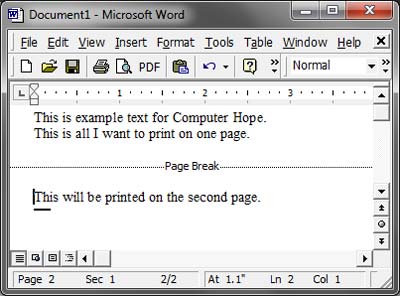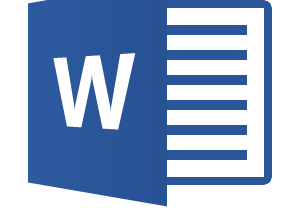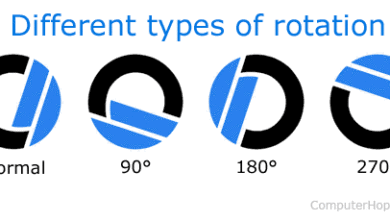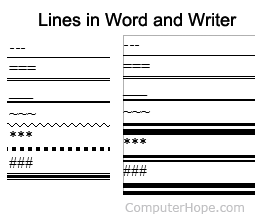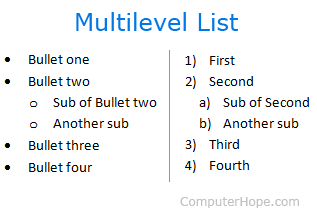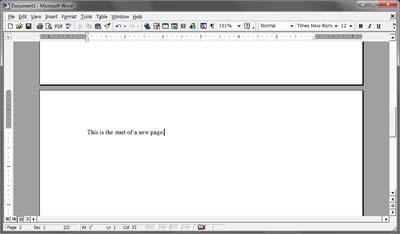
Mise à jour : 09/03/2019 par Lojiciels.com
La méthode de suppression d’un saut de page dans Word ou OpenOffice Writer dépend de la manière dont vous visualisez votre document. Cliquez sur l’un des liens ci-dessous qui décrit le mieux l’aspect de votre saut de page.
Contenu
Affiche des pages séparées sans lignes ni symboles
Si vos pages sont visuellement séparées ou similaires à l’exemple ci-dessous, suivez les étapes suivantes.
- Déplacez le pointeur (curseur) du I-beam au début de la première ligne après votre saut de page.
- Appuyez sur votre touche Retour arrière.
Si la page précédant le saut de page contient suffisamment de texte pour compléter une page entière, appuyer sur la touche Retour arrière ne fonctionne pas car le saut de page est nécessaire.
Voir une ligne de rupture de page
Si vous voyez une ligne de saut de page, comme indiqué ci-dessous, cliquez sur la ligne de saut de page avec le bouton gauche de la souris pour la mettre en évidence et appuyez sur la touche Suppr.
Voir un symbole de saut de page
Si vous voyez un symbole ou un autre marquage indiquant un saut de page, placez votre curseur après le symbole ou le marquage et appuyez sur la touche Retour arrière.
Informations complémentaires
- Voir la définition du saut de page pour plus d’informations et les liens connexes.